Izmantojot MacOS Sierra, varat sinhronizēt darbvirsmas un dokumentu mapes ar iCloud disku, bet, ja esat Dropbox bhakta, jūs varat iegūt tādu pašu funkcionalitāti, nepievienojot lietoto mākoņa pakalpojumu skaitu. Dropbox piedāvā iespēju sinhronizēt mapes starp to un jūsu Mac. Lūk, kā to iestatīt.
Pirmkārt, instalējiet Dropbox lietotni savā Mac datorā. Kad lietotne instalē, izvēlnes joslā tiek ievietota ikona. Noklikšķiniet uz ikonas un pēc tam noklikšķiniet uz pārnesumu ikonas Dropbox loga labajā apakšējā stūrī un noklikšķiniet uz Preferences .
Izvēlnē Preferences noklikšķiniet uz cilnes Konti un pēc tam izvēlnē Mainīt iestatījumus selektīvai sinhronizācijai. Tas atver sarakstu ar visām jūsu augstākā līmeņa mapēm Dropbox. Pārbaudiet mapes, kuras vēlaties sinhronizēt starp Dropbox un Mac. Sinhronizētā mape glabās divus katra faila eksemplārus - vienu mākoņos Dropbox un vienu Mac datorā.

", " modalTemplate ":" {{content}} ", " setContentOnInit ": false} '>
Visas mapes, kuras noņemat no selektīvās sinhronizācijas, tiks noņemtas no jūsu Mac diska, bet paliek Dropbox, saglabājot jūsu failus mākonī, vienlaikus atbrīvojot vietu Mac datorā.
Lai iegūtu plašāku informāciju, izlasiet mūsu pilnu MacOS Sierra pārskatu un uzziniet, kā izmantot Sierra jaunās funkcijas.






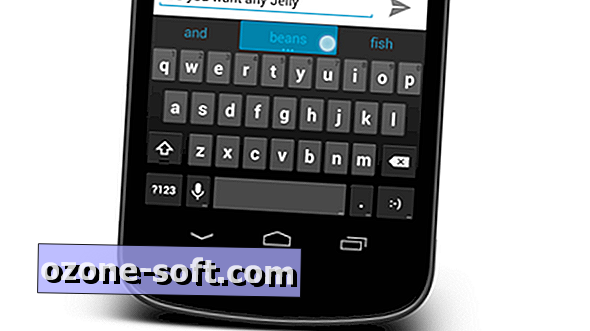






Atstājiet Savu Komentāru